Форма оценки оператора в чатах имеет значение как для компании, так и для клиентов, помогая обеспечить качество обслуживания и улучшить взаимодействие между обеими сторонами.
В разделе «Аналитика» → «Чаты» во вкладке «Оценка качества» отображается подробный отчет по полученным оценкам в чатах из виджета или телеграмм бота.
Какая информация отображается в разделе
Отчет можно отфильтровать по менеджеру, каналу и периоду в пределах последних 30 дней (возможность выбрать более старые даты в разработке).
Показатели делятся на два блока, рассмотрим подробнее каждый из них:
Статистика
В блоке отображается общая информация по четырем показателям:
- Всего тикетов — общее количество тикетов, открытых в пределах выбранного периода;
- Всего оценок — общее количество оценок полученных по этим тикетам;
- Процент оцененных тикетов — считается по формуле:
(всего тикетов / всего оценок) * 100; - Средняя оценка — среднее значение оценки чатов.
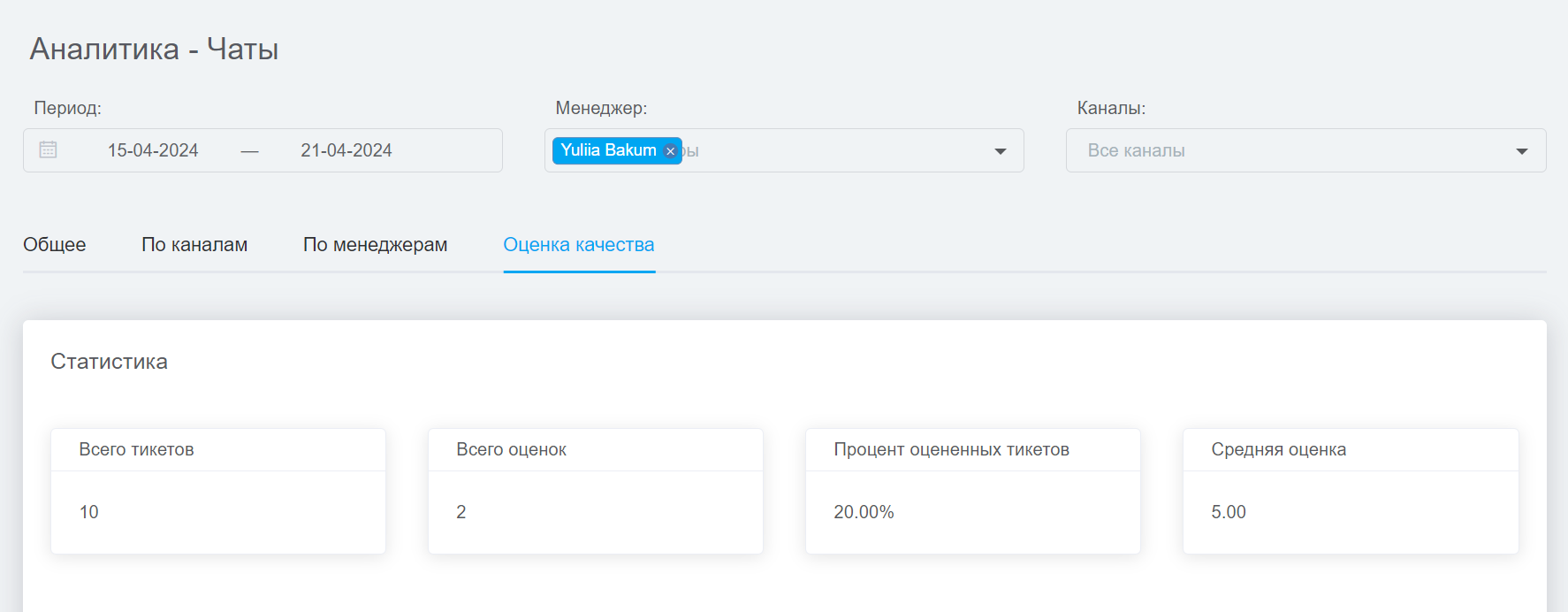
Тикеты
В блоке отображается список всех оценок в виде таблицы. Его можно отсортировать по каждой оценке отдельно нажав на соответствующие кнопки над таблицей.
В списке отображены основные данные, нажав на названия колонок таблица сортируется по ним:
- Дата и время получения оценки в чате;
- Менеджер, который закрыл чат и получил оценку;
- Оценка от 1 до 5;
- Комментарий клиента добавленный к оценке;
- Ссылка на чат с этой оценкой, открывается в новой вкладке.
